效果图

第一步:
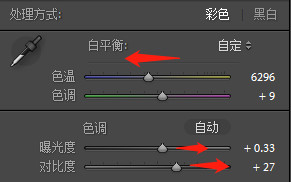
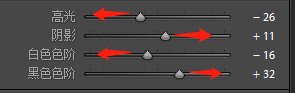

原图背景曝光正常,但面部偏暗,拉高曝光和对比度,提高白色色阶和阴影,缓解暗部的死黑,降低高光和白色色阶,让背景色恢复一些细节。明暗关系基本恢复正常,再开始调色。
第二步:

纯色和肤色的饱和度都要适度降低,将橙色色相往黄色方向拉了一些。

第三步:
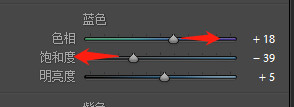
蓝色主要控制校服和头盔,服装颜色太饱和,降低了饱和度,然后让色相偏紫色。

整体偏黄,在高光处加蓝色,可以起到中和作用。
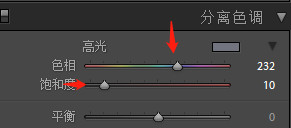
第四步:
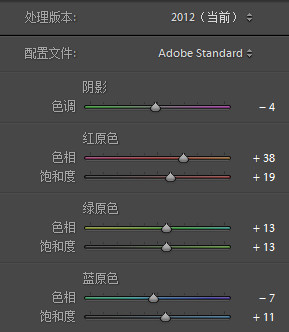
肤色还是很黄,为了让肤色偏橘色一些,看上去更加接近正常肤色,红原色的色相往右加一些,同时饱和度往右拉。
绿原色和蓝原色适当往右拉,都是在调和前面效果的不足,可以适当调节整体的饱和度。

还没人评论,快来抢沙发~